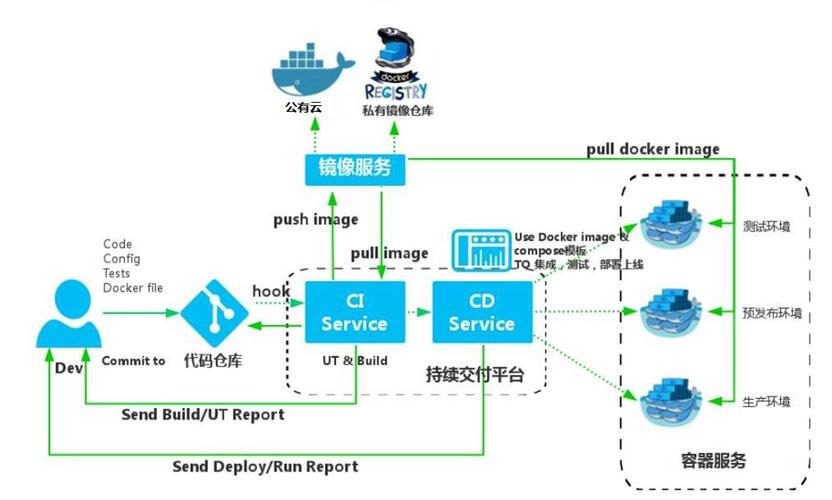在Docker中,要将镜像推送到远程仓库,可以按照以下步骤进行操作:
(图片来源网络,侵删)
1、登录到Docker Hub或其他远程仓库平台。
如果你还没有账号,需要先注册一个账号。
使用docker login命令登录到远程仓库平台,登录到Docker Hub:
“`
docker login
“`
输入你的用户名和密码。
2、为本地镜像添加标签。
使用docker tag命令为本地镜像添加一个新的标签,该标签将指定要推送到的远程仓库和标签名,格式如下:
“`
docker tag <本地镜像名>:<本地镜像标签> <远程仓库地址>/<镜像名>:<远程镜像标签>
“`
将名为myapp的本地镜像推送到Docker Hub上,并标记为latest版本:
“`
docker tag myapp:latest username/myapp:latest
“`
3、推送镜像到远程仓库。
使用docker push命令将带有新标签的镜像推送到远程仓库,格式如下:
“`
docker push <远程仓库地址>/<镜像名>:<远程镜像标签>
“`
在上面的例子中,推送镜像到Docker Hub的命令为:
“`
docker push username/myapp:latest
“`
4、验证镜像是否成功推送。
可以使用docker images命令查看本地镜像列表,确认是否成功推送了镜像,如果成功推送,你将在列表中看到远程仓库地址和标签名。
以下是一个简单的单元表格,归纳了上述步骤:
步骤 命令 示例 1 登录到远程仓库平台 docker login 2 为本地镜像添加标签 docker tag myapp:latest username/myapp:latest 3 推送镜像到远程仓库 docker push username/myapp:latest 4 验证镜像是否成功推送 docker images